图像的合成(二)
图像合成 说课 ppt

众志成城
关爱
盛世雄风
七年级 第四单元 第二节 咸水沽二中 高建都
《图像合成》
内容
3 1 2 3 4 3 5 6
说 教 材 说 学 生 说教学目标 说教学重点、 说教学重点、难点 说教法与学法 说教学过程
一、说教材
本节是以制作图像作品为例,逐步掌握图像 合成技术。 第四单元重点是通过实例 讲解图像处理 的基本技术,本节《图像合成》在本单元中具有 着核心地位 地位,是对第一节《图像基本知识》的延 地位 伸,和第三节《图像处理》的基础,起到了承上 启下的作用 作用
二、说 学 生
由于初一学生刚步入中学。学生的情况是较为复杂的。 下面我将学生的特点总结为以下的三点
1、第一次编辑图片,兴趣浓厚 兴趣浓厚
学生的 学习特点
2、初一学生年龄小容易遗忘 容易遗忘
3、不同小学,基础差异显著 差异显著
三、教学目标
根据课程标准, 根据课程标准,确定如下三维目标 知识目标: (一)知识目标 ①理解图层的概念和图像合成的原理。 ②掌握 Photoshop软件常用工具的使用。 (二)能力目标: 能力目标 ①通过讲解以及实例制作,学会Photoshop的简单 使用。 ②学会利用图层模式制作图像。 情感、态度与价值观目标: (三)情感、态度与价值观目标 ①经历图像创作的过程,培养积极主动学习的习惯。 ②培养学生的创新能力,表达能力。 ③培养学生的审美意识。
四、教学重点 、难点 依据课标和本节知识内容确定 重点为: 重点为: 1、理解图层概念,掌握图像合成的基本方法; 2、图层模式的应用。 根据本节知识对学生操作能力和理解能力要求较 高的特点和初一学生本身的情况, 高的特点和初一学生本身的情况,确定 难点为: 难点为:图层概念的理解以及图层模式的应用。
图像的合成课件

图像的加工与处理之——
do
something
学习目标
1.掌握PHOTOSHOP中选框、套索、魔棒、移动等工具的使用方法2.能够利用上述工具完成抠图及图像合成等操作3.图层的概念及基本操作4.文字的添加
请同学们思考
1.刚刚欣赏的这些图像是真实场景的抓拍吗?
2.你认为这些图像是怎么来的
3.图像合成的应用
实践
【任务布置】利用所给素材结合所学创作一幅图像合成的作品,主题自定。【评价标准】1.主题明确:有文字、图片、装饰等素材,围绕突出作品主题组织;2.抠图细致:选用恰当的扣图方法,抠图细致,无多余背景、无明显缺损; 3.构图合理:图像大小恰当、图像位置合理 ;4.整体效果:图像呈现给人美的享受,看上去舒服自然; 5.作品创新:灵活运用图像处理技术,表达作品主题
任务分解(结合导学案小组合作探究完成)
任务一:背景设计任务二:抠图,合成任务三:添加文字,突出主题拓展提高:图层样式,图层混合模式的尝试应用保存并上交作品各小组评出本组最优作品
小结
各小组最优作品展示共同点评,指出优缺点本节只是学习了图像的简单合成,要想做到更细致的抠图,更加逼真的合成效果,需要进一步的学习有关蒙版、通道及图层混合等知识的学习
共勉
photoshop软件很神奇,能够变胖为瘦,变丑为美,变腐朽为神奇,也能张冠李戴,以假乱真,这就要求我们文明上网,遵守法律法规,另一方面也要有防范意识,能够辨别真伪,提防上当受骗。网络对人们越来越重要,但网络中的美不一定是真实的,现实生活中的美无处不在,闲暇时让我们放下手机,远离“虚拟”世界,走出去,去感受生活的美好,相信你眼中的世界会更精彩,你的人生会更有意义。
感谢阅读
感谢阅读
回顾旧知—考考你
图像合成上课课件

新闻造假
作 业
假设中央电视台的《欢乐中国行》栏目要来到集 贤县演出,主题为“魅力集贤”,请同学们为这个主 题设计一个宣传海报。
要求:
1.海报大小为800*600像素;
2.海报中以及演出嘉宾图片。
学以致用 用之有道
谢谢大家
当然,它也会欺瞒我们的眼睛!
笑过之后我们是否问过自己,这 样可以吗?
任务四:完善作品。
图像合成就在我们身边, 它是想象和技术的翅膀…
有了它,我们可以飞到任何地方
让不可能的事情发生
让我们自己惊讶!
或是开怀大笑
华南虎事件
2007年10月13日下午,陕西省镇坪 县城关镇文彩村村民周正龙宣称在文 彩村神洲拍摄到野生华南虎的珍贵照 片(左图),引起很大的轰动。 历经查实,周正龙拍摄“华南虎 ”照片系用老虎画拍摄的老虎照。周 正龙已经被公安机关以涉嫌诈骗罪报 请检察机关批准逮捕。2008年9月27日 在陕西省旬阳县人民法院做出一审判 决。法庭判周正龙犯诈骗罪、非法持 有弹药罪,数罪并罚,一审判处周正 龙有期徒刑2年6个月,并处罚金2000元。
任务: 请以“祝福世博” 为主题设计合成图。
任务分解
任务一:抠出卡通人物、航空馆与背景进 行合成。
任务二:制作航空馆倒影及朦胧效果。
任务三:添加文字表达主题。
任务一:抠出 卡通人物、航 空馆,与背景 进行合成。
任务二:制作航空馆倒影及朦胧效果。
任务三:添加文字表达主题。
在生活中你留意过没有?
图像的简单合成
职教中心学校 刘晓丹
美女找茬游戏
找茬游戏的实质
找出两张图像的不同点。
一、图像合成的原理
图层1 图层2
实例一 制作找茬游戏
图像的合成(二)

作品欣赏
作品欣赏
作品欣赏
图像合成技术
• 图像合成技术就是从几张不同的图像中 取出一部分图像素材合成在一起,创造 出一幅崭新的图像。
• 从素材中挖取我们想要部分的方法,即 抠图。
图像合成步骤
步骤一:抠
建立选区,选框工具、 套索工具、魔棒工具。
步骤二:移
移动工具
步骤三:合
自由变换工具
建立选区(抠图)
• 选区:在ps中我们称“抠图”为“选择图像”, 选中部分称为选区。 选区是由一些闭合的虚线 环绕而成,类似蚂蚁行军,又叫蚁行选区。 • 选区的特点: ⑴、选区是封闭的区域,可以是任何形状,且一 定是封闭的。 不存在开放的选区。 ⑵、选区一旦建立,大部分的操作只针对选区 范围内有效。 如果要针对全图操作,必须先取 消选区。
羽化效果
Байду номын сангаас
魔棒工具的设置
• 魔棒工具利用颜色的差别来创建选区。 • 以鼠标点击的位置颜色值为准,寻找容差范围内 的其他颜色像素,然后把它们变为选区。 • 容差:色彩的包容度,可以理解为颜色的范围。 容差介于0-255。越大,颜色范围越大。
套索工具
• 磁性套索工具,在鼠标移动过程中,会自动捕捉 图像中物体的边缘形成选取范围。 • 在选取过程中,双击可立即封闭选区。按Delete 键可以删除一个最近的节点;单击需要的位置, 可强制增加节点,改变选取范围。
椭圆选框工具
单击点
• +shift:保证是正圆
单击点
• +shift+Alt:保证是正 圆,且以单击为中心
选框工具选项设置
与选区交叉 从选区减去 添加到选区 新选区
• 羽化:设置羽化参数可以有效地消除选择 区域中的硬边界并将他们柔化,使选择区 域的边缘产生虚幻的美感,让多幅图像在 融合时显得更自然。
图像的合成——精选推荐
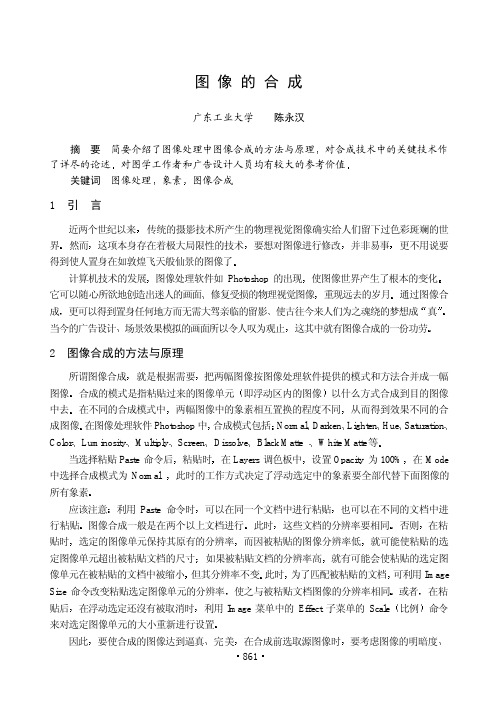
图像的合成广东工业大学陈永汉摘要简要介绍了图像处理中图像合成的方法与原理对图学工作者和广告设计人员均有较大的参考价值象素传统的摄影技术所产生的物理视觉图像确实给人们留下过色彩斑斓的世界这项本身存在着极大局限性的技术并非易事计算机技术的发展使图像世界产生了根本的变化修复受损的物理视觉图像通过图像合成使古往今来人们为之魂绕的梦想成场景效果模拟的画面所以令人叹为观止2 图像合成的方法与原理所谓图像合成把两幅图像按图像处理软件提供的模式和方法合并成一幅图像即浮动区内的图像在不同的合成模式中从而得到效果不同的合成图像合成模式包括DarkenHueColorMultiplyDissolveWhite Matte等粘贴时设置Opacity 为100%此时的工作方式决定了浮动选定中的象素要全部代替下面图像的所有象素利用Paste 命令时也可以在不同的文档中进行粘贴此时否则选定的图像单元保持其原有的分辨率就可能使粘贴的选定图像单元超出被粘贴文档的尺寸就有可能会使粘贴的选定图像单元在被粘贴的文档中被缩小此时可利用Image Size 命令改变粘贴选定图像单元的分辨率或者在浮动选定还沒有被取消时比例因此完美要考虑图像的明暗度获取图像的拍摄角度3 图像合成的具体应用3.1 选择分辨率相同的两幅数字化图像1 Man.JPG 和图2 The Mountain kunlon.JPG分辨率400dpi图以得到人物在图2场景留影的逼真效果3.2 从图1中分离出人物图像单元使用区域选择的方法分离图像单元有繁有简或图像单元区域边缘与其周围差别较大的如蓝天中的白云框线工具LassoTool 魔术棒形状复杂的曲线可用Lasso Tool1 Man.JPG图Èçͼ1中的人物用路径的方法如下笔工具然后编辑路径最后把路径转换成选择块从图像中分离出来选择Zoom´ò¿ªPaths 调色板笔工具(2) 移动光标出现一个实心小方块这就设定了第一个锚点顺时针方向离开第一个锚点一小段距离此时一段直线将两个锚点连接起来顺时针沿着鞋衣服直到返回第一锚点并单击再从Paths面板的菜单里选择Make Path命令此时的路径应很好地与人物的轮廓重合图2 The Mountain kunlon.JPG图3 The Morning of Qing Cang如果对绘制的路径还不满意路径尚未很好与人物的脸部重合路径的编辑包括增加锚点移动锚点目的是使路径与人物轮廓精密重合分离出人物图像单元从Paths 调色板弹出的菜单中即出现Make Selectio对话框确定Feather Radius 设为0Ñ¡È¡ Nes Selection 并单击OkÉÁ¶¯µÄÐéÏßÑØ·¾¶°ÑÈËÎïÂÖÀª°üΧÆðÀ´Ò²¾ÍÊÇ·ÖÀë³öÀ´µÄÈËÎïͼÏñµ¥ÔªÓ¦½«Æä´æ´¢ÆðÀ´±¸ÓÃÕâÊÇͼÏñºÏ³É¼¼ÊõÖеĹؼüºÍÄѵãÈËÎïͼÏñµ¥Ôª并执行粘贴命令即Edit / PastÈËÎïλÖÃÒò´ËÒª¶ÔÈËÎïͼÏñµ¥Ôª½øÐе÷ÕûÒ»°ãҪʹÈËÎïͼÏñµ¥Ôª´¦ÓÚ״̬»÷Ok即可调整人物大小按下Shift的同时人物大小合适时调整人物位置浮动控制只需利用Move Toolµ÷ÕûÈËÎïºÍ±³¾°µÄÉ«²ÊºÏ³ÉºóµÄͼÏñºÜÈÝÒ׿´³öͼÏñÊÇÆ´´ÕµÄʹºÏ³ÉµÄͼÏñ×ÜÌåÉ«²Ê×ÔÈ»ºÍÐ-µ÷ËùµÃµ½µÄºÏ³ÉͼÏñÊÇÓÉͼ²ã×é³ÉµÄÖ»ÄÜÓÃÌØÊâµÄPSD格式存储还需对图像进行压缩展平亦即在Layers 调色板里的三角形图标上单击选择展平层命令Flatten Image命令单击应当指出一般都需用两种格式存储同一图像文件而JPG格式则用于察看合成的总体效果和供打印机输出融合边界人物是粘贴进去的这也是关键的应选用Smudge 工具沿人物周边拖动再用Blur 工具并在Options 调色板上设置Pressure 为50%ʹ±ß½çÓë±³¾°½øÒ»²½ÈںϲÅÄܵõ½Ò»·ù±ÆÕæµÄºÏ³ÉͼÏñÓÐʱ»¹»áÓöµ½ÒªÇó°Ñ»Ò¶ÈͼÏñ和彩色图像合成为彩色图像的情况因为灰度图像只有灰度信息而没有彩色信息然后再按上述的步骤进行合成要把灰度图像转换成彩色图像更严就会进入图像处理的艺术殿堂花开花谢的季节腾云驾雾竟是这样的容易李志英分辨率与图像质量. 工程图学学报144刘宏伟. 用Photoshop 处理图像.北京1998[3] 李可. Photoshop 实用教程. 北京1997[4] 寇广德电子工业出版社图像的合成作者:陈永汉作者单位:广东工业大学1.学位论文张明恒交通事故现场俯视摄影图几何校正的研究2004近年来,汽车工业和交通运输业高速发展,车辆保有量急剧增加,由此导致了车辆与道路比例的严重失调,加之交通管理不善等原因,造成交通事故频繁。
第五课 图像的合成 课件(18张PPT)

解答释疑
Байду номын сангаас
3
你是用什么
1 工具来选择
老师的图像 的呢?
有谁说一
2 说并试一
试呢?
图像合成之欣赏评价
观察鉴赏及小组评价
图像合成之拓展练习
利用刚才合成的“师生合影 ”
和拓展练习背景图做一张送给老 师的卡片吧,记得写一写你对老 师说的话哦。
图像合成之测练总结
完成本课测试(5分钟)
Photoshop之 图像的合成
?
问题二:怎样实现图像的合成呢? ——技术的层面,本课的重点
图像合成之初试身手
任务一:
利用前面学过的知识,看书完 成P25书中例子:《合成风景图》 (亦可观看教学微视频),看哪 一组最快完成看(5分钟)
图像合成之升级任务
任务二:
快利用前面学过的知识,让你们小组成 员与自己喜欢的老师来“合个影”吧。请先看看 同学们拍的照片,然后讨论一下,我们改用哪 些工具合成比较快捷。(10分钟,完成之后上传学科网编号)
要想出精功,必须多练功
有志者事竟成
温馨提示:离开电脑室前请先关机,然后摆好键盘鼠标和凳子,自行离开,谢谢!
Photoshop
图像的合成
侵权、 滥用合 成技术
A
觉得愉 快、开 怀大笑
B
D……
E…… ……
好奇是
怎么制
作的、
也想试
C一试
?
第五课
Photoshop的图像合成
两个问题要思考
? Photoshop图像的合成
问题一:图像的合成是什么? ——图像合成就在我们的身边 它是想象与技术的翅膀……
笑完之后,是否有问过自己这样可以吗?
活动四 图像的合成2之组合图片
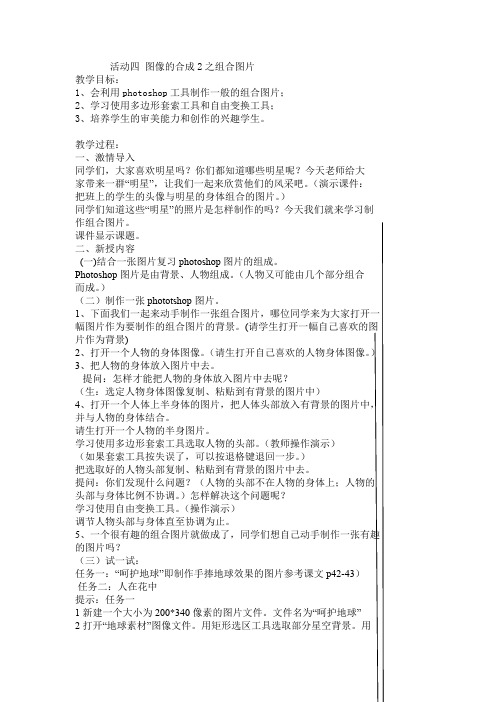
活动四图像的合成2之组合图片教学目标:1、会利用photoshop工具制作一般的组合图片;2、学习使用多边形套索工具和自由变换工具;3、培养学生的审美能力和创作的兴趣学生。
教学过程:一、激情导入同学们,大家喜欢明星吗?你们都知道哪些明星呢?今天老师给大家带来一群“明星”,让我们一起来欣赏他们的风采吧。
(演示课件:把班上的学生的头像与明星的身体组合的图片。
)同学们知道这些“明星”的照片是怎样制作的吗?今天我们就来学习制作组合图片。
课件显示课题。
二、新授内容(一)结合一张图片复习photoshop图片的组成。
Photoshop图片是由背景、人物组成。
(人物又可能由几个部分组合而成。
)(二)制作一张phototshop图片。
1、下面我们一起来动手制作一张组合图片,哪位同学来为大家打开一幅图片作为要制作的组合图片的背景。
(请学生打开一幅自己喜欢的图片作为背景)2、打开一个人物的身体图像。
(请生打开自己喜欢的人物身体图像。
)3、把人物的身体放入图片中去。
提问:怎样才能把人物的身体放入图片中去呢?(生:选定人物身体图像复制、粘贴到有背景的图片中)4、打开一个人体上半身体的图片,把人体头部放入有背景的图片中,并与人物的身体结合。
请生打开一个人物的半身图片。
学习使用多边形套索工具选取人物的头部。
(教师操作演示)(如果套索工具按失误了,可以按退格键退回一步。
)把选取好的人物头部复制、粘贴到有背景的图片中去。
提问:你们发现什么问题?(人物的头部不在人物的身体上;人物的头部与身体比例不协调。
)怎样解决这个问题呢?学习使用自由变换工具。
(操作演示)调节人物头部与身体直至协调为止。
5、一个很有趣的组合图片就做成了,同学们想自己动手制作一张有趣的图片吗?(三)试一试:任务一:“呵护地球”即制作手捧地球效果的图片参考课文p42-43)任务二:人在花中提示:任务一1新建一个大小为200*340像素的图片文件。
文件名为“呵护地球”2打开“地球素材”图像文件。
图像的合成
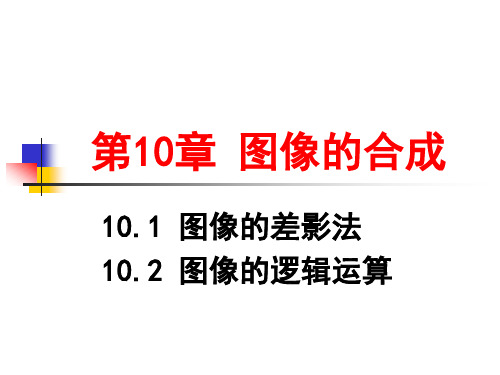
效果图
(a)原图 (b)背景 (c)相加效果图
10.1.3图像减运算
图像相减作用: 去除一幅图像中所不需要的图案, 检测同一场景的两幅图之间的变化,例如检测
物体运动。 对于同一场景的两幅图,背景大致相同,相减
时,相同位置的背景点变成黑点,目标因为 位置不同,相减后值不为0,达到了检测运 动物体的目的。
实现步骤
(1)获取第一幅图的首地址及图像的高和宽。 (2)开辟一块内存缓冲区,并初始化为255。 (3)选取进行加运算的第二幅图并获取第二
幅图的首地址,及图像的高和宽。 (4)将两幅图的对应像素点进行加运算,结
果大于255,则置为255,否则将结果保存。 (5)将内存中的结果复制回第一幅图的数据
区。
i 1
假定同一目标物在相同条件下,做M次重复摄 取的图像S(x,y),其中含有的噪声G(x, y)是非相关、具有零均值的随机噪声,那 么图像S(x,y)可以看成是由原始无噪声 的图像F(x,y)和噪声G(x,y)叠加而成 的。
S(x,y)=G(x,y)+F(x,y)
图像相加的作用
对同一场景素置0,为1的像素置255。
效果图
(a)原图
(b)背景 (c) 与运算效果图
10.2.2或运算 实现步骤
(1)把二值图像转化为0、1值; (2)循环两幅图像的像素点; (3)两像素点同时为0置0,否则置1; (4)把0、1值转化为二值图像数据,
为0的像素置0,为1的像素置255。
效果图
(a)原图 (b)背景
效果图
(a)原图
(b)背景
(c)相减效果图
10.2图像的逻辑运算
本节介绍六种运算是用来处理两幅二值图: 与运算 或运算 非运算 或非运算 与非运算 异或运算
图像合成(二)

文字工具
文字的属性栏
文字工 具 自动生成一 个文字图层
让文字变形
方法:先用文本工具将文 字涂黑,然后点击文字变 形按钮,在“样式”中选 择合适的样式就OK了。
图层的选定和调整
眼睛图标:可以控制图层中的对象ቤተ መጻሕፍቲ ባይዱ否显示。
选择图层后,它会呈蓝色,说明处于编辑 状态,对某一图层进行编辑,不会影响到 其他图层中的对象。 “不透明度”和“填充”:可以调整图 层对象颜色的深浅。 单击可以新建一个图 层,将某一图层按住 拖到这个图标上放手, 可以复制图层
图像的合成(二)
ftp://192.168.12.190
下载“图像合成2” “图像合成(二).ppt”课件。
任务:从“图像合成2”中选择若干张图片,动手创作一张有关军训的作品
1、选区的确定(矩形和椭圆选框工具、套索工具、魔术棒工具)和羽化 2、裁剪、翻转图像 3、移动工具 4、自由变换图像(大小,角度等) 5、图层的选定和调整 6、文字工具
将图层按住拖放到此, 可以删除图层。
保存作业
如果你已经完成设计,后期不需要修改,请保 存成JPG格式的图片,存放在FTP你的学号中
如果你还没完成设计,后期需要修改,请保存 成PSD格式的图片,存放在FTP你的学号中, 待修改完后再保存成JPG格式的图片。
图像的合成2

3、橡皮擦工具(在使用橡皮擦时,要点击 目标所在图层才能进行操作)
怎样区分图片是否PS
1、放大图片,看是否有拼接痕迹 2、逻辑分析
正确的运用图像合成技术
PS适用的情况 1、广告创意 2、室内设计 3、对艺术的追求
PS不适用的情况 1、造假 2、人身攻击
作业: 请大家登陆到淘师湾,完成选
2-图像图形的加工和创作11-2
谢谢大家!
体验图像的合成
通过前面的视频和图片,还有我刚才对 PS的简单介绍,相信同学们对图像的合成 有了一个初步的理解,同时也对图像的合 成充满了兴趣,那么大家想不想亲自操作 一下?现在就让我们一起去感受一下PS的 神奇功能!
小结
使用到的工具
1、魔棒和磁性套索工具的区别
魔棒——适用于背景颜色单一的图片
磁性套索——适用于边缘相对复杂的图 片
美图秀秀(推出的一款非常受欢迎的手机 APP——美颜相机) 光影魔术手 Photoshop
Photoshop
谈到图像的合成,那我们就不得不提到 Photoshop软件。下面我们简称PS.
创意是PS的特长,通过PS的处理 ,可以 将原本风马牛不相及的对象组合在一起, 也可以用“狸猫换太子”的手段使图像发生面 目全非的巨大变化。
这些图片都有一些什么共同特 征呢?请大家讨论一下
这些图片最大的共同点就是全 部进行了图片的二次处理,把原本 不在一张图片中的部分图形拿出来 放到了另一张图片上,两张图片进 行了合成!
什么是图像的合成
图像合成是将图片中的物体从照 片中分离出来,然后重新组合,达 到新的构图目的一种创作方式。
常用的图像处理软件
图像的合成ppt课件

保存图像。
13
运用所学的图像合成技巧制作作业本封面。
14
返回
15
返回
16
10
图片的合成是图像 处理的综合运用, 灵活地运用选区、 图层及其他工具, 可以制作出丰富多 彩的图像效果。
11
制作运动会秩序册封面。
12
操作步骤
背景层。打开素材目录中文件“封面背景图”作 背景图。 装饰层。打开素材目录中文件“校徽”,将其复 制/粘贴到图“封面背景图”这形成新图层,修改 图层属性,命名为“校徽”,并调整到合适的大 小和位置。 文字层。用文字工具输入封面上的文字,并设置 文字属性、添加文字特效。
住Ctrl键的效果 选择图层1,设置椭圆选区的羽化值,建立选区,反选。删 是不一样的。 除人物周围的图像 单击菜单【编辑(E)】→【自由转换(F)】,变换图层1中人 物的大小和位置。 修改完成后,选择【图层(L)】→【拼合图层(F)】,将所 有图层合并。
6Leabharlann 使用移动工具,将要合成的图像拖入到其 他图像中,形成新层,也可以合成图像。
合成风景图片合成风景图片图片的合成是图像处理的综合运用灵活地运用选区图层及其他工具可以制作出丰富多彩的图像效果
图像的处理
1
图像的合成
2
图像的合成
利用图层,可以将多张图像合成在一起。
方法二:打开几个 待合成的图像,然 后使用移动工具, 将一个图像拖到另 一个图像中,形成 新的图层。
方法一:使用“复 制/粘贴”,直接 将多张图像合成在 一起。
7
上网找一张泰山的图片,再准备一张你自己 的照片,利用图像合成制作一张“我登泰山” 的照片。
8
使用素材图“黄鹤楼”和“天空”合成一 张新的风景图。
活动四 图像的合成2

小结
图层的用法。 选择工具的用法及属性面板的设置。
知识延伸
查找几张相关联有意义的图片,并将其融 合成一张图像,查看效果。
谢谢!
创新活动
“魔棒工具”和“磁性套索工具”都是常用的抠图 工具,其选项栏属性面板中还有许多选项。 请你尝试:设定不同的选项观察对建立选区有何影 响
①若将“魔棒工具”的“连续的”复选框去掉,操作时有何 不同? ②若选用不同的容差值,再用魔棒工具选择同一选区,会有 何不同? ③如何改变选区内容的大小与形状? ④“磁性套索工具”选项栏属性面板中的“宽度”、“对比 度”和“频率”有何作用?试着用不同的宽度和频率值重 试一遍。
将小船合成到风景照湖中
现有一张风景照片和一张小船图片,请利 用“魔棒工具”和“选择工具”和“移动 工具”,将小船合成到湖中。 操作步骤: 演示,P45。
用现有的照片进行美术创作
通过套索工具可以建立不规则形状的选区,按住 鼠标左键,移动鼠标,形成选区边缘的轨迹,松 开鼠标,自动形成封闭的浮动选区。 磁性套索工具是一种具有可识别图像边缘的选区 工具。在选取过程中,双击可立即封闭选区;按 DELETE键可以删除一个最近的节点。 三张图片融合成一张图片的 操作步骤:演示,P47。
探究活动:
在图像处理中,一般要先指定一个操作范围, 即要先创建选区,方可进行各项操作。否则, 输入的命令将对所在图层的所有像素点起作 用。 创建选区一般可利用工具箱中的选择工具, 选择工具包括矩形选框、椭圆选框、单行选 框、单列选框、磁性套索、多边形套索、手 画套索、魔棒等工具。在Photoshop中,创 建选区的方法很多,大家可根据实际需要, 选用不同的方法创建选区。
图像合成课件
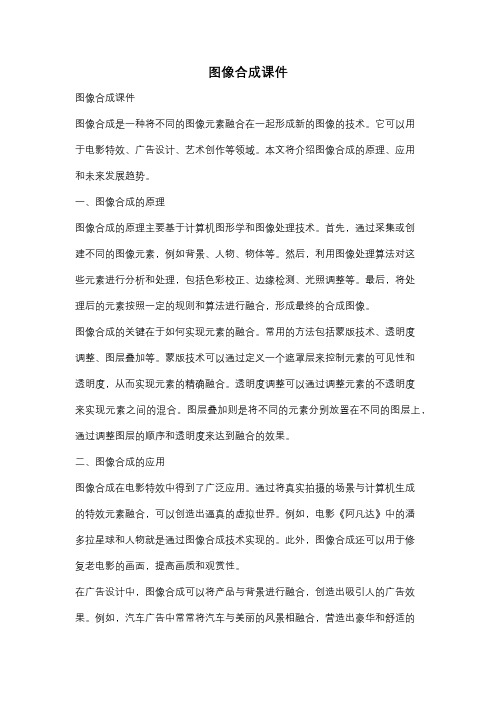
图像合成课件图像合成课件图像合成是一种将不同的图像元素融合在一起形成新的图像的技术。
它可以用于电影特效、广告设计、艺术创作等领域。
本文将介绍图像合成的原理、应用和未来发展趋势。
一、图像合成的原理图像合成的原理主要基于计算机图形学和图像处理技术。
首先,通过采集或创建不同的图像元素,例如背景、人物、物体等。
然后,利用图像处理算法对这些元素进行分析和处理,包括色彩校正、边缘检测、光照调整等。
最后,将处理后的元素按照一定的规则和算法进行融合,形成最终的合成图像。
图像合成的关键在于如何实现元素的融合。
常用的方法包括蒙版技术、透明度调整、图层叠加等。
蒙版技术可以通过定义一个遮罩层来控制元素的可见性和透明度,从而实现元素的精确融合。
透明度调整可以通过调整元素的不透明度来实现元素之间的混合。
图层叠加则是将不同的元素分别放置在不同的图层上,通过调整图层的顺序和透明度来达到融合的效果。
二、图像合成的应用图像合成在电影特效中得到了广泛应用。
通过将真实拍摄的场景与计算机生成的特效元素融合,可以创造出逼真的虚拟世界。
例如,电影《阿凡达》中的潘多拉星球和人物就是通过图像合成技术实现的。
此外,图像合成还可以用于修复老电影的画面,提高画质和观赏性。
在广告设计中,图像合成可以将产品与背景进行融合,创造出吸引人的广告效果。
例如,汽车广告中常常将汽车与美丽的风景相融合,营造出豪华和舒适的氛围。
此外,图像合成还可以用于产品包装设计、杂志封面制作等。
艺术创作是图像合成的另一个重要应用领域。
艺术家可以通过图像合成技术将不同的图像元素进行融合,创造出独特的艺术作品。
例如,著名的数码艺术家大卫·霍克尼就常常利用图像合成技术创作出色彩斑斓的艺术作品。
三、图像合成的未来发展趋势随着计算机技术的不断发展,图像合成技术也在不断演进。
未来,图像合成将更加智能化和自动化。
通过机器学习和人工智能技术,计算机可以学习和理解不同的图像元素,并自动进行融合。
活动四 图像的合成

活动四图像的合成(一)、教学目标1、知识与技能:(1)了解图层的概念及特点。
(2)了解图层面板的组成及用法。
(3)掌握图层的建立、删除、移动、合并等操作方法。
(4)掌握选框工具、套索工具、魔棒工具和自由变换工具的使用方法。
(5)学会使用选择工具进行抠图,以及利用图层合成图像。
2、过程与方法:(1)初步掌握使用工具和图层合成图像。
(2)鼓励学生对知识进行迁移,完成创新活动,提高教学的实效性。
3、情感目标:培养学生探究精神与独立操作能力。
(二)、重点难点1、教学重点:图层面板、选框工具、套索工具、魔棒工具、自由变换工具、合成图像。
2、教学难点:图层混合模式中的滤色,根据实际情况选择应用不同工具进行抠图。
(三)、教学环境多媒体网络教室及相应的软件环境。
(四)、教学过程第一课时(理论教学+上机操作)一、复习引入复习:1、说说你对亮度、对比度、饱和度和色相的理解?2、颜色替换、色阶、曲线、亮度/对比度、色相/饱和度这些图像色彩调节技术你明白吗?导入:在前面的课程中,我们利用画笔、油漆桶、色阶、曲线、亮度/对比度、色相/饱和度等工具对图像的色调、亮度等进行调整,对图像中的缺陷进行简单修补,达到了一定的美化和修饰效果。
但是,这些操作都是在原来的图像的画面上进行,一旦误操作或处理的效果不理想,不易恢复到图像的原有状态,操作局限性大,不利于图像的精细处理。
Photoshop提供了一种称为“图层”的工具,借助图层,用户既能够将图像上的不同区域分开处理,也能够将一幅图像中的不同内容分散到不同的图层中,彼此互不影响。
图层工具的应用大大简化了图像处理过程,使平面设计进入了另一个新境界。
情境导入:如图,三张独立图形,如何能够融合成一张图像?(处理过程可能需要反复进行操作,在原图上操作局限性大——由此引入新课的教学)。
二、新课1、认识图层的功能图层被誉为Photoshop的“灵魂”,它在图像处理中占有十分重要的地位。
我们可以把每个图层想象成一张张透明胶片,每张透明胶片上都有不同的画面。
图像合成

一、影像的合成1,造型匹配一,一个元素合成到画面中,大小设计与位置摆放;二,一个元素合成到画面中对其他元素的影响。
主要使用工具:扭曲工具组2,亮度匹配具备同样质感的物体在同样的受光环境中会呈现相同的漫反射状态主要使用工具:曲线、色阶、亮度对比度等调整图像先调亮度,然后颜色。
因为亮度只有一个值,而颜色有三个值。
拿到图像首先将饱和度调为零,重新调整其亮度。
3,色彩匹配色彩的差异主要由受光环境的不同或不同的后期调整造成。
前者差异可以通过调色工具中的曲线、色阶、色彩平衡、色相饱和度、照片滤镜甚至混合模式来实现,而后者差异需要设计师有非常强的观察和实现能力。
4,光线匹配由于受光的不同前景和背景呈现不同的明暗和阴影。
这些在后期是最难修改的。
我们无法改变物体的受光位置,只能旋转或扭曲物体模拟一致光线。
由于物体的属性不同,还可以分为不透明、透明、透光而不透明(如葡萄、纸张等),不透明的物体有漫反射和镜面反射的分别,透明物体有折射和焦散的特性,多个物体之间还有环境色的影响,这些都是需要设计师去观察的。
光线匹配应注意6点:漫反射与投影、镜面反射(注意水面反射)、模糊反射、折射、发光、环境色。
5,元素质感匹配不同物体的表面有不同的表现特征,在合成的时候要注意质感纹理的融合。
绝对不可以用画笔和蒙版一刷了事,只能欺骗自己,一定要做到纹理的正常融合(也是用蒙版和画笔,但是要沿着纹理细细的擦)。
6,画面质感匹配不同设备拍摄的素材具备不同质感(比如胶片独特的颗粒感),相同的设备在不同的受光环境和ISO情况下也具备不同质感,完全相同的拍摄环境和摄影机参数也可能由于后期调整或压缩产生不同的质感,即使同一张图在亮部和暗部也具备不同质感。
一般质感匹配原则是:高质量匹配低质量。
7,摄影机匹配-景深景深具有产生空间感和突出主体作用。
景深产生主要有三个要素:光圈、镜头焦距和拍摄距离。
底片的大小也会对景深产生一定的影响。
所以在合成的时候,需要注意这些因素,来创建正确的合成。
2图像的合成

2.制作图像的背景图案
(1)执行“文件—打开”命令,选择实验二提供的图像文件“云.BMP”,打开图像文件。
(2)选择图像“云.BMP”所在的窗口,然后执行菜单“选择”—“全选”命令,再执行“编辑”—“拷贝”命令,将整幅图像拷贝(也可以用移动工具直接将“云”的图片直接拖进新建的文件中)。
(3)切换到新建的图像窗口,选择“编辑”—“粘贴”命令,将拷贝的图像粘贴到当前图像窗口中。
图8
(4)在图像窗口中点击鼠标,并输入文字“快乐”(注:汉字输入后要多按一次空格键),调整好文字的位置,然后单击该工具栏右侧的确认按钮 。如图9所示。
图9
(5)下面再为文字添加立体效果。转到“图层”控制面板,如图10所示,在“快乐”文字图层上双击鼠标,弹出“图层样式”对话框,图11。
图10
(6)在“图层样式”对话框中,选中“投影”和“斜面浮雕”两项,其余取默认值不变,如图11所示,单击“好”按钮,完成文字效果设置。
(6)可以看到,花的图像比例较大,执行“编辑”—“变换”—“缩放”命令,将花缩小到适当的比例。点击 按钮完成缩放变换,如图22所示。
图20
图21
图22
(7)为了能摆放出一个椭圆的花环,先画一个椭圆图形作为参考图形。选中图层控制面板中的背景图层,然后选择图形工具箱中的“椭圆”工具,如图23所示,并绘制一个椭圆,这样就在背景图层的上面创建了一个椭圆的形状图层,如图24所示。
(4)选择“编辑”—“变换”—“缩放”命令,图像四周出现调整点,如图3所示。然后按住键盘Alt键不放,用鼠标拖动图像右下角的调整点,将图像扩大到整个画面,点击属性工具栏右侧的确认按钮 ,完成缩放。(注:如要保持原有图像的长宽比例则按住Shift键不放,用鼠标拖动图像周围的调整点。)
- 1、下载文档前请自行甄别文档内容的完整性,平台不提供额外的编辑、内容补充、找答案等附加服务。
- 2、"仅部分预览"的文档,不可在线预览部分如存在完整性等问题,可反馈申请退款(可完整预览的文档不适用该条件!)。
- 3、如文档侵犯您的权益,请联系客服反馈,我们会尽快为您处理(人工客服工作时间:9:00-18:30)。
(b) 使用羽化选区命令.
2、魔棒工具
选 区 工 具
9
魔棒工具的设置
• 魔棒工具利用颜色的差别来创建选区。 • 以鼠标点击的位置颜色值为准,寻找容差范围内
的其他颜色像素,然后把它们变为选区。 • 容差:色彩的包容度,可以理解为颜色的范围。 • 容差0
3、磁性套索工具 磁性套索工具特别适用于快速选择与 背景对比强烈的对象。
选区:在ps中我们称“抠图”为“选择图像”,选中部分称为选区。
选区是由一些闭合的虚线环绕而成,类似蚂蚁行军,又叫蚁行选区。
⑴、选区是封闭的区域,可以是任何形状,且一定是封闭的。 不存在开放的选区。
⑵、选区一旦建立,大部分的操作只针对选区范围内有效。 如果要针对全图操作,必须先取消选区。
1、椭圆选框工具
11
活动主题:图像的选取及合成
起点
•__S_h__if_t_:保证是正圆
圆形选区 起点
圆形选区
•_A__l_t _+__S_h__if_t_:保证是正圆,且以单击
点为圆心。
6
选框工具选项栏设置
羽化:设置羽化参数可以有效地消除选择区域中的硬边界并将他们柔化,使选 择区域的边界产生朦胧的渐隐效果。
7
羽化效果及其应用
羽化
(a) 未使用羽化选区命令;
